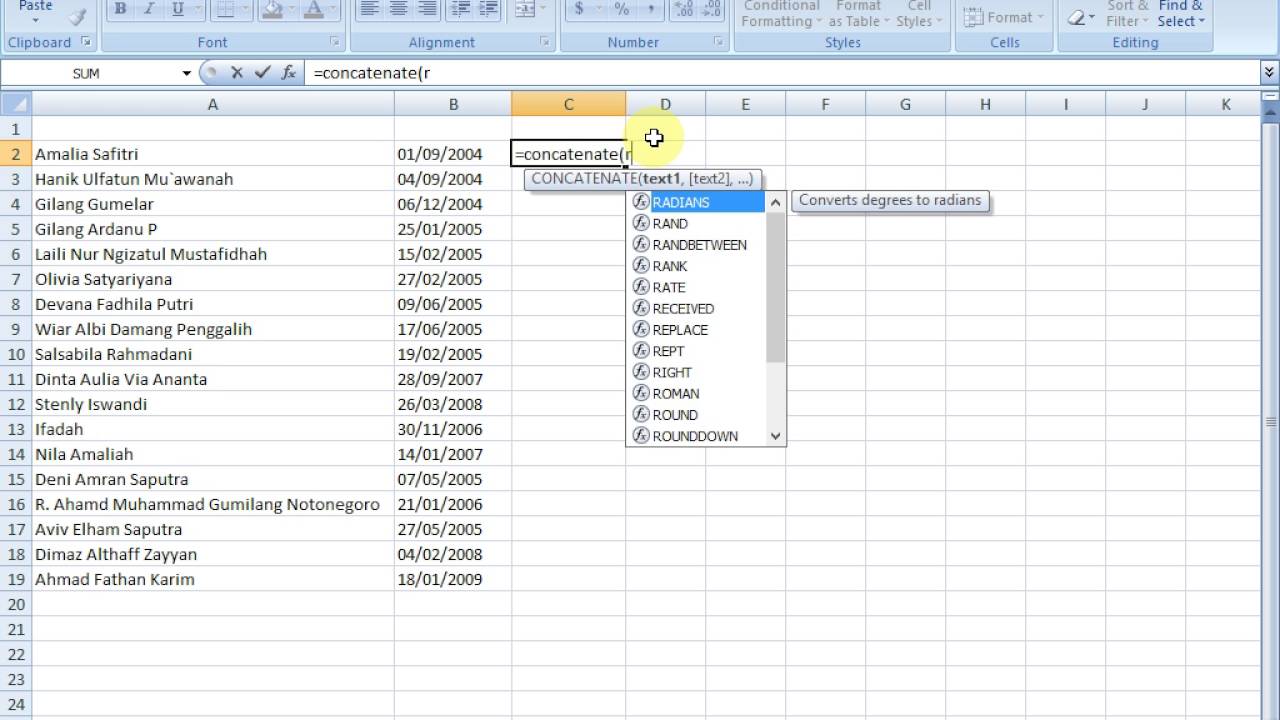Tutorial Cara Membuat Validasi Tanggal di Excel
Apakah Kamu seorang pengguna Excel yang sering membuat laporan atau menyusun data pada aplikasi ini? Jika iya, Kamu pasti pernah mengalami kebingungan saat mengecek tanggal apakah sudah sesuai atau tidak. Nah, masalah seperti ini bisa diatasi dengan menggunakan Validasi Tanggal di Excel. Berikut ini adalah tutorial cara membuat validasi tanggal di Excel untuk memudahkan Kamu dalam mengelola data dan melengkapi tugas-tugas penting Kamu.
Cara Membuat Validasi Tanggal di Excel
Sebelum memulai, pastikan Kamu telah mengaktifkan Developer Tab di Excel. Untuk mengaktifkannya, pilih File > Opsi > Customize Ribbon > klik kotak centang Developer di Main Tabs pada kanan atas halaman. Setelah Developer Tab aktif, Kamu bisa mengikuti langkah-langkah berikut ini:
- Pilih cell atau range cell tempat Kamu ingin membuat validasi tanggal.
- Pilih Developer > Data Validation.
- Pada Allow, pilih Date.
- Pada Data, pilih syarat validasi yang ingin Kamu terapkan, misalnya can’t be earlier than today untuk mencegah pengguna mengisikan tanggal yang sudah lewat atau can’t be later than today + 365 untuk mencegah pengguna mengisikan tanggal lebih dari satu tahun ke depan dari waktu validasi.
- Pada Input Message, Kamu bisa menambahkan pesan berisi instruksi atau keterangan tambahan tentang validasi tersebut.
- Pada Error Alert, Kamu bisa menentukan jenis pesan error dan pesan khusus untuk diberikan pengguna jika ada kesalahan dalam input tanggal.
- Klik OK untuk menyimpan validasi tersebut.
Dengan membuat Validasi Tanggal di Excel, Kamu bisa mengurangi kesalahan pengisian pada data dan memperlancar proses verifikasi tanggal. Selamat mencoba!
Cara Membuat Hari dan Tanggal Otomatis di Excel
Selain memasukkan tanggal secara manual, Excel juga memungkinkan Kamu untuk menyusun tanggal secara otomatis dengan rumus yang ada. Kamu bisa menggunakan rumus hari dan tanggal untuk menampilkan tanggal saat ini atau menghitung rentang hari antara dua tanggal tertentu. Berikut adalah cara membuat hari dan tanggal otomatis di Excel:
- Pilih cell tempat Kamu ingin menampilkan tanggal.
- Ketikkan formula =TODAY() untuk menampilkan tanggal saat ini atau formula =TODAY()+7 untuk menampilkan tanggal satu minggu dari hari ini.
- Untuk menampilkan hari, gunakan formula =TEXT(TODAY(),”dddd”) untuk menampilkan nama harinya, atau =WEEKDAY(TODAY()) untuk menampilkan nomor urut harinya dalam seminggu.
- Campurkan formula hari dan tanggal dengan menggunakan rumus fungsi CONCATENATE, misalnya =CONCATENATE(TEXT(TODAY(),”dddd”),”, “,TEXT(TODAY(),”dd mmmm yyyy”)) untuk menampilkan data hari dan tanggal dan format lainnya.
Rumus hari dan tanggal otomatis di Excel sangat bermanfaat jika Kamu harus menyusun laporan secara periodik atau membuat jadwal kegiatan dengan rentang waktu tertentu. Dengan menggunakan rumus ini, Kamu bisa menghemat waktu dan mengurangi kemungkinan kesalahan dalam pengisian tanggal.
3 Cara Mengurutkan Tanggal di Excel Secara Otomatis dan Cepat
Selain membuat validasi tanggal dan rumus hari dan tanggal, Excel juga memiliki fitur untuk mengurutkan data yang memiliki kolom tanggal. Kamu bisa mengurutkan data dari tanggal terlama ke terbaru atau sebaliknya dengan mudah. Berikut adalah 3 cara mengurutkan tanggal di Excel secara otomatis dan cepat:
- Menggunakan Filter: Pilih cell atau range cell yang ingin Kamu urutkan. Pilih Data > Filter. Klik tanda panah pada kolom tanggal untuk menampilkan opsi pengurutan. Pilih opsi A-Z untuk mengurutkan tanggal dari terlama ke terbaru atau Z-A untuk sebaliknya.
- Menggunakan Sort: Pilih cell atau range cell yang ingin Kamu urutkan. Pilih Data > Sort. Pilih kolom tanggal pada kotak Sort By. Pilih opsi Newest to Oldest untuk mengurutkan tanggal dari terbaru ke terlama atau Oldest to Newest untuk sebaliknya.
- Menggunakan AutoFilter: Pilih cell atau range cell yang ingin Kamu urutkan. Pilih Data > Filter. Klik tanda panah pada kolom tanggal untuk menampilkan opsi pengurutan. Pilih salah satu tanggal atau rentang tanggal tertentu untuk menyaring data. Klik OK.
Dengan menggunakan fitur pengurutan tanggal di Excel, Kamu bisa mengefisienkan waktu dan mencegah kesalahan dalam pengisian atau pengecekkan tanggal. Selamat mencoba!
Cara Membuat Rumus Tanggal TODAY, NOW, DATE, MONTH, DAY, YEAR, dan DAYS
Terdapat beberapa rumus dan fungsi dalam Excel yang dapat Kamu gunakan untuk memanipulasi data tanggal. Rumus-rumus ini bisa digunakan untuk mengeluarkan data hari, bulan, tahun, atau selisih hari antara tanggal tertentu. Berikut adalah contoh rumus dan fungsi tanggal di Excel:
- =TODAY(): Menampilkan tanggal hari ini.
- =NOW(): Menampilkan waktu dan tanggal saat ini.
- =DATE(tahun, bulan, tanggal): Membuat tanggal berdasarkan input tahun, bulan, dan tanggal.
- =MONTH(tanggal): Mengeluarkan angka yang mewakili bulan dalam data tanggal.
- =DAY(tanggal): Mengeluarkan angka yang mewakili hari dalam data tanggal.
- =YEAR(tanggal): Mengeluarkan angka yang mewakili tahun dalam data tanggal.
- =DAYS(tanggal_awal, tanggal_akhir): Menghitung selisih hari antara dua tanggal.
Rumus-rumus dan fungsi tanggal di Excel sangat berguna dalam pengolahan data yang berkaitan dengan waktu dan tanggal. Kamu bisa menggunakan rumus-rumus tersebut dalam penghitungan masa berlaku produk, penjadwalan tugas, atau penerbitan laporan periodik. Selamat mencoba!
Cara Membuat Masa Berlaku Tanggal di Excel – Dehaliyah
Jika Kamu sering bingung menghitung masa berlaku produk atau jasa, maka Kamu bisa menggunakan rumus di Excel untuk memudahkan perhitungan. Kamu bisa menggunakan rumus IF dan TODAY untuk mengecek masa berlaku pada data dan memberi peringatan saat masa berlaku mendekati. Berikut adalah cara membuat masa berlaku tanggal di Excel:
- Pada baris atau kolom terpisah, masukkan tanggal pembuatan atau tanggal kedaluwarsa produk/jasa.
- Pada kolom lain, tuliskan rumus IF untuk mengecek apakah masa berlaku telah berakhir. Misalnya, =IF(TODAY()>B3,”Sudah Kadaluwarsa”,”Belum Kadaluwarsa”).
- Pada kolom lain, tuliskan rumus TODAY untuk menampilkan tanggal saat ini.
- Format kolom dengan rumus IF dan TODAY sebagai Warna Reserve untuk memudahkan Kamu dalam melihat perubahan status masa berlaku tersebut.
Dengan membuat masa berlaku tanggal di Excel, Kamu bisa mempercepat proses pengawasan terhadap produk/jasa yang sedang berlaku. Kamu bisa mempersembahkan hasil pekerjaan yang lebih baik dan lebih presisi dalam membuat laporan dan mengelola data. Selamat mencoba!
FAQ
1. Apakah Validasi Tanggal di Excel hanya bisa digunakan untuk kolom tanggal?
Tidak. Selain kolom tanggal, validasi tanggal di Excel juga dapat diterapkan pada kolom waktu, jam dan tanggal jam.
2. Apakah rumus dalam Excel terbatas pada parameter tahun, bulan, dan tanggal saja?
Tidak. Excel juga mendukung penggunaan rumus yearfrac, edate, eomonth, networkdays, dan workday untuk pengolahan data yang lebih kompleks.
Video Tutorial Cara Membuat Validasi Tanggal di Excel
Berikut adalah video tutorial cara membuat validasi tanggal di Excel:
Semoga tutorial ini bermanfaat dan membantu Kamu dalam membuat validasi tanggal di Excel. Terima kasih telah membaca!
If you are looking for Cara Membuat Hari Dan Tanggal Otomatis Di Excel – Excel dan Rumus you’ve came to the right web. We have 5 Pictures about Cara Membuat Hari Dan Tanggal Otomatis Di Excel – Excel dan Rumus like Cara Membuat Hari Dan Tanggal Otomatis Di Excel – Excel dan Rumus, 3 Cara Mengurutkan Tanggal Di Excel Secara Otomatis Dan Cepat and also Cara Membuat Rumus Tanggal TODAY, NOW, DATE, MONTH, DAY, YEAR, dan DAYS. Here it is:
Cara Membuat Hari Dan Tanggal Otomatis Di Excel – Excel Dan Rumus
excelcorp.blogspot.com
tanggal rumus otomatis ganti menyesuaikan ketahui kemudian tampil maka tinggal ingin harinya buka
Cara Membuat Rumus Tanggal TODAY, NOW, DATE, MONTH, DAY, YEAR, Dan DAYS
contohsuratin.com
tanggal rumus dan kolom baris otomatis contohsuratin
Tutorial – Cara Membuat Validasi Tanggal Di Excel – YouTube
www.youtube.com
excel cara di tanggal membuat
3 Cara Mengurutkan Tanggal Di Excel Secara Otomatis Dan Cepat
riniisparwati.com
tanggal mengurutkan sortir urut datanya urutkan
Cara Membuat Masa Berlaku Tanggal Di Excel – Dehaliyah
dehaliyah.com
Cara membuat masa berlaku tanggal di excel – dehaliyah. 3 cara mengurutkan tanggal di excel secara otomatis dan cepat. Excel cara di tanggal membuat